كيفية استخدام Wombo وإنشاء مقاطع فيديو مضحكة من أي جهاز؟
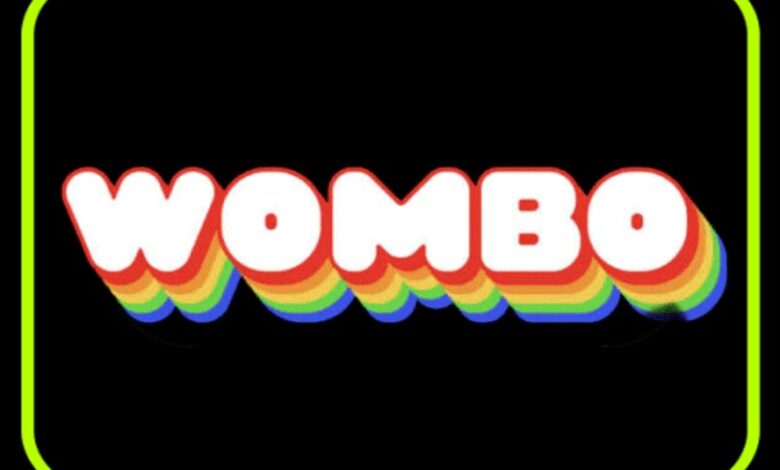
مع هذا السوق الواسع للشبكات الاجتماعية ، تصل إبداعات جديدة للتكيف بشكل أفضل مع أحدث التقنيات في الوقت الحالي وهذا هو الحال مع Wombo: تطبيق يجعل صورتك ترقص . لهذا السبب ، في هذه المناسبة ، سنخبرك كيف يمكنك الاستفادة بشكل صحيح من هذا التطبيق الفيروسي حتى تتمكن من إنشاء مقاطع فيديو مضحكة خاصة بك.
ما هي طريقة عمل فيديو مضحك باستخدام Wombo على هاتفك؟
من المعروف اليوم أن مقاطع الفيديو والمقاطع القصيرة والصور المتحركة وحتى الملصقات تتمتع بمدى وصول أكبر بين المستخدمين أكثر من الصور ، نظرًا لوجود علاقة ما مع مقاطع الفيديو القصيرة التي تولد المزيد من النعمة بين الناس.

ربما كان هذا هو السبب وراء زيادة شعبية Wombo ، خاصة على الشبكات الاجتماعية الأخرى مثل Facebook و TikTok ، لأن مستخدميها يمكنهم مشاركة المقاطع الصغيرة من Wombo وسرعان ما تنمو خارج التطبيق.
إذا كنت تريد معرفة كيفية عمل فيديو مضحك داخل التطبيق ، فسنخبرك بالطريقة الصحيحة لتحقيق ذلك باتباع خطوات قليلة (وليست معقدة على الإطلاق) :
- أولاً ، تحتاج إلى تنزيل التطبيق من Play Store أو App Store. بمجرد تثبيت التطبيق ، سيكون عليك النقر فوق الزر Let’s go! لكي تتمكن من المضي قدمًا في قبول الشروط والأحكام المطلوبة للمنصة.
- الآن ، عليك فقط وضع وجهك على الخطوط التي تشير إلى الموضع الصحيح والتقاط الصورة ، يقترح التطبيق عادة أن تنظر مباشرة إلى كاميرا الهاتف عند التقاط الصورة.
- استمر في الضغط على أيقونة W الخضراء التي تظهر في منتصف الشاشة ، كل ما عليك الآن هو اختيار الأغنية الشعبية التي يقدمها التطبيق. عندما تكون قد اخترت الأغنية بالفعل ، سيكون عليك الضغط مرة أخرى على الرمز الأخضر ، W.
- في هذه الخطوة الأخيرة ، كل ما عليك فعله هو الانتظار حتى ينتهي Wombo بالرسوم المتحركة للصورة الملتقطة بحيث يبدو أنها تغني الأغنية المحددة مسبقًا. خطوات سهلة للغاية للحصول على المتعة!
الشيء الخاص بمنصة Wombo ، والسبب الآخر الذي يجعله ممتعًا للغاية ، هو أنه يمكن لأي شخص تحميل صورته أو صوره الذاتية وسيكون لديهم خيار جعلهم يرقصون على أغنية معينة . بمعنى آخر ، يتعلق الأمر بتحميل صورة شخصية وتحريكها وإضافة أغنية بحيث تبدو وكأنها الصورة تغنيها.
كيف تضيف الصور أو مقاطع الفيديو من جهازك إلى Wombo؟
إذا كنت لا تتطلع إلى التقاط صورة حية مخصصة للرسوم المتحركة داخل التطبيق ، ولكن لديك صورة محفوظة تريد استخدامها ، يمكنك القيام بذلك أيضًا لأن Wombo يسمح لك بإضافة صور من هاتفك المحمول.

القيام بذلك بسيط مثل إنشاء مقاطع فيديو متحركة في Canva . ما عليك سوى تحديد مكانك في الجزء الذي ستلتقط فيه صورة للوجه داخل الصورة الظلية . فقط هذه المرة لن تلتقطها على الإطلاق . ولكن ستختار الزر الأيسر بجوار المصراع.
بمجرد تحديد هذا الخيار . ستفتح قائمة الصور بهاتفك الذكي وستكون قادرًا على اختيار الصورة التي تريد تحريكها ، تمامًا كما يمكنك اختيار مقطع فيديو. أضافت Wombo مؤخرًا خيارًا لمستخدميها للقيام بنوع من الدويتو . وهي مشكلة انتشرت بشكل كبير بين صور الأشخاص وهم يغنون مع صور المشاهير.
كيفية إضافة موسيقى الإنترنت إلى مقطع فيديو في تطبيق Wombo؟
يتم تعيين Wombo افتراضيًا على قائمة الأغاني الشعبية التي يمكنك الاختيار من بينها بعد اختيار صورة لتحريكها. نوضح لك أيضًا كيفية إضافة الموسيقى إلى منشورات Instagram .
أضف الأغاني من جهازك
حاليًا ، لا توجد طريقة لإضافة الأغاني من الجهاز . حيث يحتوي التطبيق بالفعل على أغانٍ محددة يمكنك استخدامها. لديك حتى خيار الوصول إلى الإصدار المميز من التطبيق . والذي يحررك من الإعلانات المزعجة ويعمل معالجه بشكل أسرع ، لكنه لا يوسع الذخيرة الموسيقية . لذلك ستستمر في الوصول إلى نفس الأغاني المتوفرة من Wombo .

ما هي طريقة تصدير إبداعات Wombo إلى معرض الصور الخاص بك؟
الحقيقة هي أن التطبيق سهل الاستخدام للغاية وأغراضه محددة للغاية . لأنه كمستخدم يمكنك بسرعة تحديد الخطوات التي يجب عليك اتباعها للحصول على صورة مرحة وصور متحركة . والتي سترغب بالتأكيد في مشاركتها مع العائلة والزملاء والأصدقاء وأي شبكة اجتماعية لديك.
شارك الفيديو على الشبكات الاجتماعية
كما هو الحال في معظم الإجراءات السابقة . لا يوجد الكثير من التعقيدات لهذا القسم ، حيث أنه وجهة الرغبة في مشاركته على شبكات التواصل الاجتماعي المختلفة أو لمجرد حفظه على جهازك المحمول. ستظهر الخيارات بمجرد انتهاء الفيديو بالفعل تم تحريكه .
بعبارة أخرى . عندما تحصل على النتيجة النهائية للصورة المراد تحريرها مع الأغنية . سيُظهر لك Wombo الإنشاء وعدد من الخيارات التي ستختارها وفقًا لراحتك. الخيار الأول هو زر حفظ الموجود على يمين خيار مرة أخرى (في حالة رغبتك في إنشاء رسم متحرك مرة أخرى . حدد هذا الزر لأنه سينقلك إلى بداية التطبيق ) وهو فقط لحفظه في معرض الهاتف .

في حالة حفظ الفيديو المتحرك وترغب الآن في مشاركته على الشبكات الاجتماعية . يجب عليك تحديد الزر الثاني وهو إرسال Wombo إلى صديق. هناك ستمنحك خيارات المشاركة وستختار الخيار الذي تريده . سواء كان Instagram و Facebook و TikTok وغيرها. نعلمك أيضًا كيفية إنشاء مقاطع فيديو Tik Tok أطول من 15 ثانية








